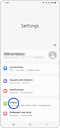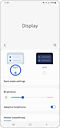Comment corriger une erreur lors du téléchargement de contenu à partir de Galaxy Themes ?
Les erreurs de téléchargement peuvent avoir plusieurs causes. En général, il existe un moyen de savoir exactement ce qui s'est passé et comment le réparer. Certaines des erreurs de téléchargement les plus courantes se produisent lorsque votre téléphone télécharge ou installe des mises à jour de Galaxy Themes.
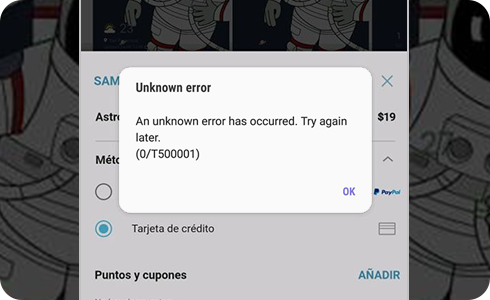
Si une erreur se produit pendant l'installation ou la mise à jour, procédez comme suit :
Si un thème acheté ne fonctionne pas
Vérifiez s'il existe une version mise à jour du thème que vous avez acheté. Le seul contenu qui peut être mis à jour est celui que le vendeur a enregistré auprès de Galaxy Themes. Vous pouvez mettre à jour votre thème en suivant ces étapes :
Si le système d'exploitation de votre appareil a été mis à jour depuis votre achat, vous devrez peut-être mettre à jour votre thème. Si une mise à jour n'est pas disponible, contactez le développeur et demandez-lui s'il prévoit de publier une mise à jour.
Lorsque le téléphone est réglé sur le mode sombre, certaines fonctionnalités du thème sont incompatibles et ne seront pas visibles (clavier, pavé numérique, barre de fenêtres, etc.).
Veuillez modifier les paramètres du mode sombre au mode clair en suivant ces étapes :
Remarque : l'emplacement et le nom du menu des paramètres peuvent être différents selon le pays et l'appareil.
Merci pour votre avis
Veuillez répondre à toutes questions.